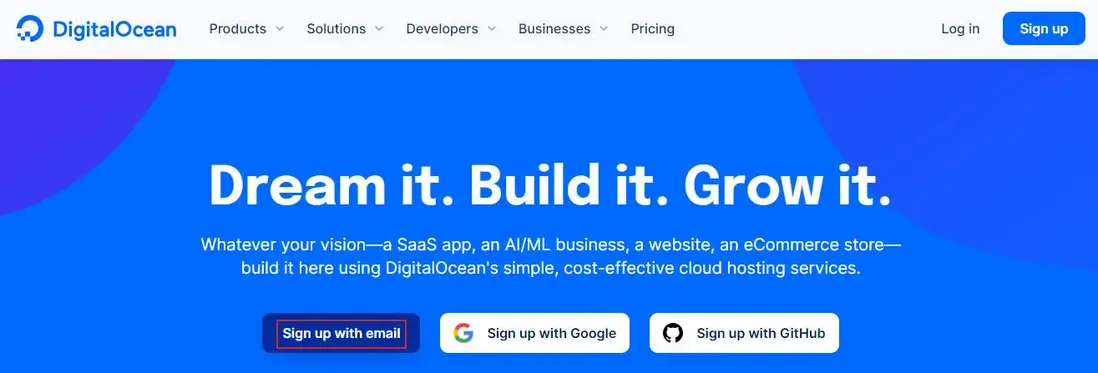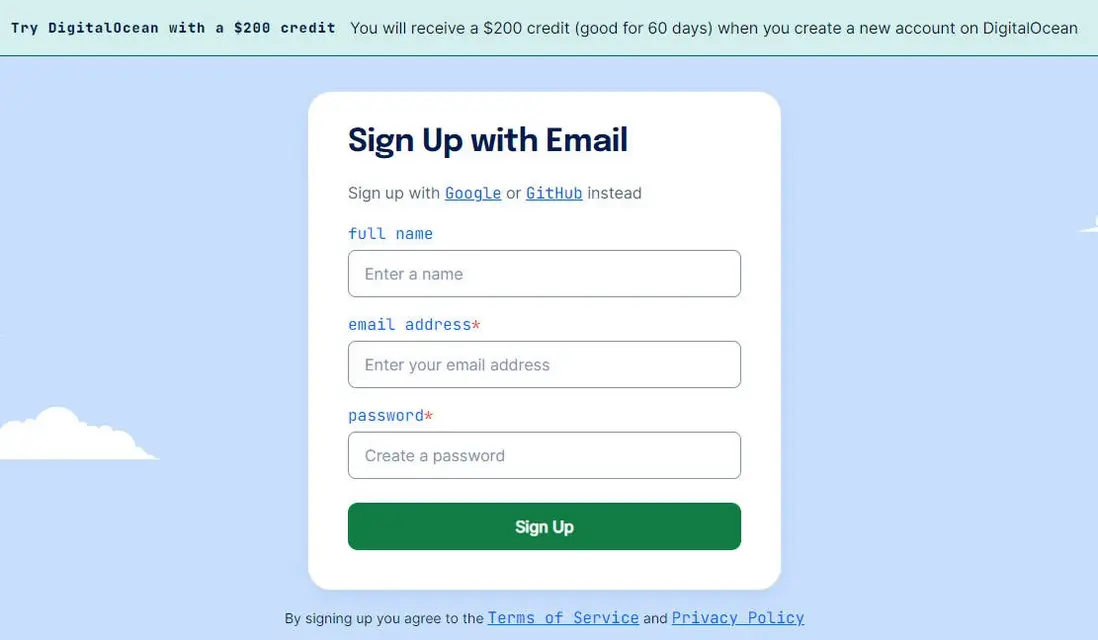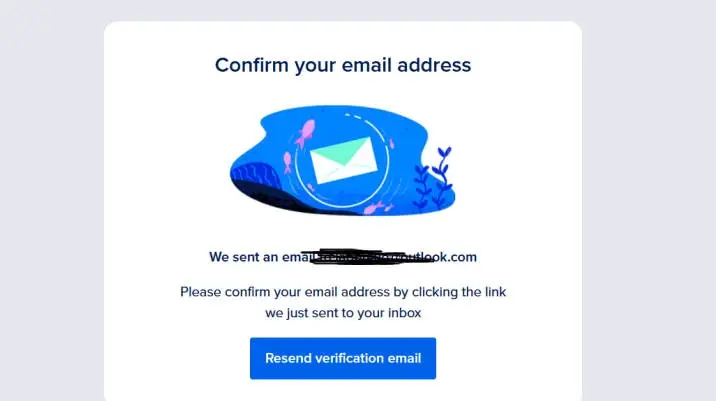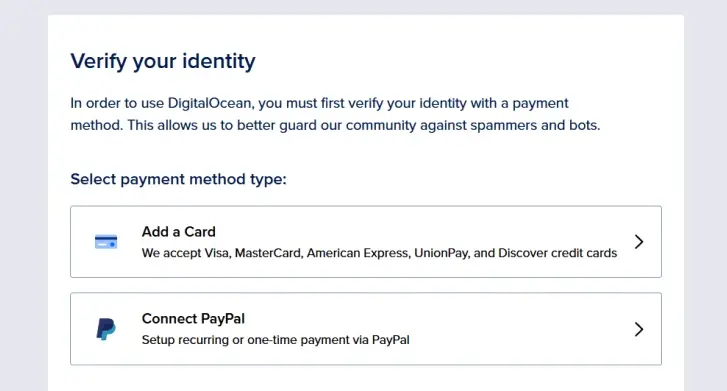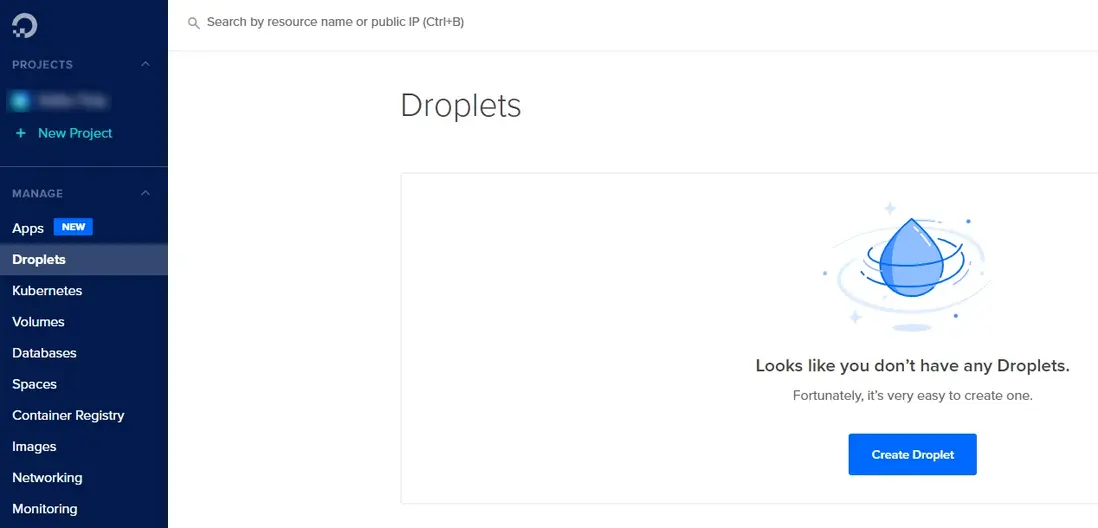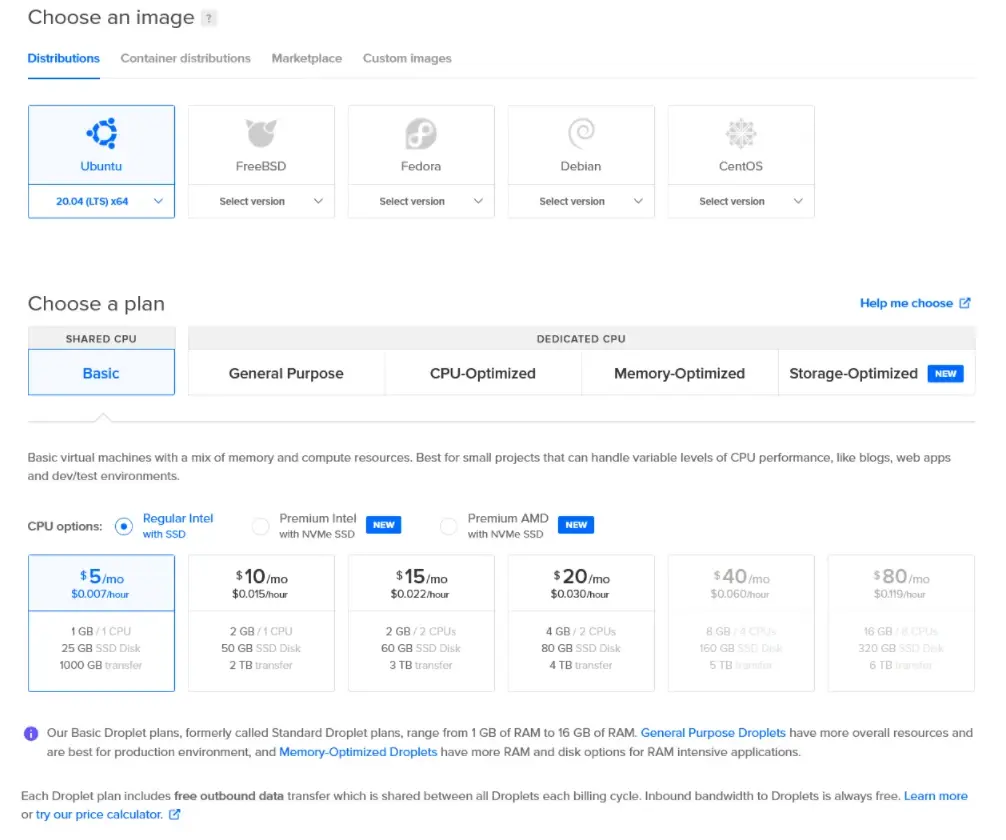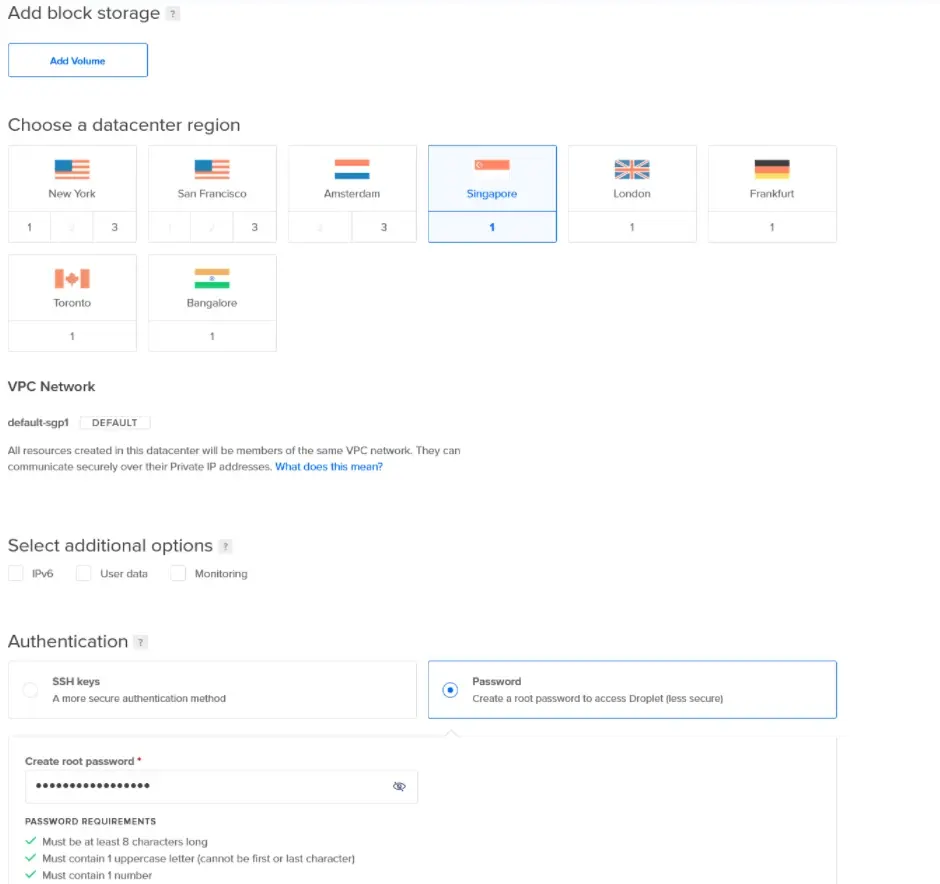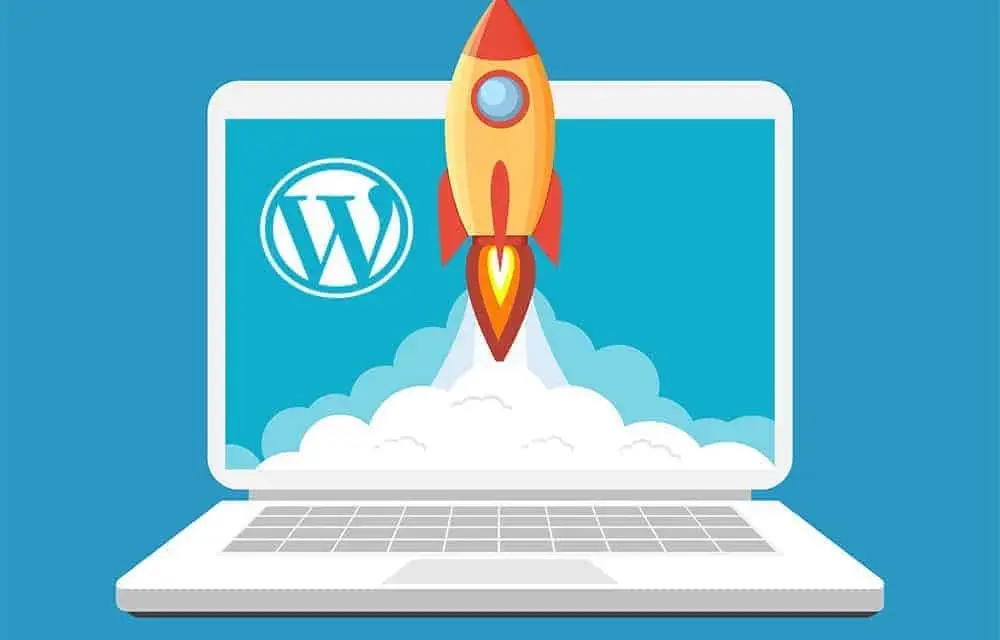本文介紹了DigitalOcean雲服務器的優勢,以及如何快速註冊DigitalOcean賬户以獲取200美元的贈金,並演示瞭如何創建DigitalOcean的虛擬專用服務器(VPS)。
DigitalOcean成立於2012年,總部位於美國紐約市。它為開發人員和小型企業提供了簡單易用的雲計算解決方案,旨在幫助他們輕鬆部署、管理和擴展應用程序和網站。DigitalOcean的核心產品是虛擬專用服務器,通常稱為Droplets。用户可以在管理界面創建和管理這些虛擬服務器,並可以根據自己的需求選擇不同的操作系統、算力和存儲配置。
DigitalOcean雲服務器的優勢
- 價格親民:DigitalOcean雲主機的起價僅為每月5美元,並且新用户註冊後額外贈送2個月的使用時間,相當於僅需5美元即可使用3個月,因此在租用成本方面非常具有競爭力,因而備受歡迎。
- 按小時計費:類似於Vultr,DigitalOcean採用按小時計費的方式,用户可以隨時銷燬虛擬服務器,這意味着你可以自由更換IP地址,對於那些對IP地址有特殊要求的站長來説,這是一個福音。
- SSD存儲:DigitalOcean提供的所有產品都基於SSD存儲,這使得硬盤I/O讀寫速度非常快。
- 性能卓越:DigitalOcean的產品託管在全球頂級數據中心,性能穩定可靠,並提供多個數據中心供用户選擇,實現了全天候的在線監控。
總之,DigitalOcean是一家備受矚目的知名VPS供應商,具備強大的實力,選擇DigitalOcean絕對不會讓你失望。
另外,DigitalOcean推出了面向新用户的註冊活動,註冊後將獲得價值200美元的贈金,可用於購買DigitalOcean的任何產品。這個優惠力度相當大,感興趣的小夥伴不要錯過機會哦。接下來,我們將詳細介紹如何註冊DigitalOcean賬户以及如何開通VPS。
第一步:註冊賬號
1、註冊
訪問DigitalOcean官網網站後,你將看到可以通過郵箱、Google賬號或GitHub賬號進行註冊。根據個人偏好,選擇註冊方式,我們在這裏選擇“Sign up with email”。
選擇註冊方式在頁面上你會看到,新用户註冊將獲得價值200美元的信用額度。接下來,輸入用户名、郵箱地址和密碼,然後點擊“Sign Up”進行註冊。
請務必提供真實的郵箱地址,因為DigitalOcean會向該郵箱發送激活碼。
2、激活賬號
登錄你的郵箱,點擊DigitalOcean發送的激活鏈接,完成賬號激活。
3、綁定支付方式
激活賬號後,你需要選擇支付方式,目前DigitalOcean支持信用卡和PayPal兩種支付方式。在這裏,我們選擇了PayPal,並充值了5美元以完成綁定驗證。
DigitalOcean採用後付費結算方式,即每月的1號統一扣費。首先會使用賬户餘額進行扣費,如果餘額不足,系統將從綁定的信用卡或PayPal賬户進行支付。如果以上方式都無法完成結算,你的賬號將會被鎖定。因此,如果你不再需要某個產品,請及時刪除以避免額外扣費。
完成充值和綁定後,在右上角你將看到贈送的200美元信用額度已成功到賬。
第二步:創建雲主機
如下是創建DigitalOcean雲服務器(Droplets)的具體步驟。
1、創建Droplet
登錄你的賬户,然後點擊’Create’創建一個Droplet(DigitalOcean的雲主機)。
2、選擇規格
- 選擇系統鏡像:在’Choose an image’中選擇你想要的VPS操作系統鏡像。DigitalOcean提供了多種選擇,包括Ubuntu、FreeBSD、Fedora、Debian、CoreOS和CentOS。我這裏選擇Ubuntu 22.04。
- 選擇計劃:在’Choose a plan’中選擇適合你需求的計劃。你可以選擇’Shared CPU Basic‘類型。
- 選擇套餐:選擇適合你的套餐。例如,你可以選擇每月5美元的’Regular Intel with SSD’套餐,其中包括1GB內存、1個CPU、25GB SSD存儲空間和1TB帶寬流量。
- 添加塊存儲:通常情況下,你不需要添加塊存儲。
- 選擇數據中心:在 ‘Choose a data center region’ 中選擇VPS所在的數據中心。你可以根據需求選擇不同的地理位置,推薦San Francisco、Singapore。Digitalocean哪個機房比較好?DigitalOcean的不同數據中心適合不同的用途。新加坡機房到國內線路非直連。新加坡機房在國外速度訪問非常快,適合面向東南亞用户的網站、跨境電商網站。個人覺得美國西部的舊金山國內訪問速度更快一些,搭建國內博客可以選擇San Francisco。
- VNC網絡:使用默認設置即可。
- 額外配置:根據需要進行配置。
登錄方式:選擇’Password’並設置root用户的登錄密碼。
- 設置創建的VPS個數:你可以選擇創建多個VPS實例,但在這裏我們只創建一個。
- 設置標籤(可選):如果需要,你可以設置標籤以便將資源進行分類管理。
- 選擇項目(可選):你可以選擇將Droplet分配到特定項目中。
- 是否需要備份:根據個人需求選擇是否需要備份。選擇備份會額外花費1美元/每月,如果你運行的是重要數據,建議開啓自動備份。
配置完成後,點擊’Create Droplet’開始創建你的虛擬主機。通常只需要幾分鐘的時間就可以完成創建過程。
第三步:連接雲主機
一旦你的VPS創建成功,你可以選擇使用工具如XShell、Putty、MobaXterm等通過SSH連接VPS。不管你選擇哪種工具,都需要執行以下命令來進行連接:
ssh root@your_droplet_ip
然後輸入你在創建Droplet時設置的密碼,這樣就可以成功連接到你的雲主機了。
寫在最後
DigitalOcean因其簡潔易用的界面、開發者友好的工具以及相對經濟實惠的價格而享有盛譽。因此,它在初創企業和開發社區中備受歡迎。用户可以根據自己的需求選擇不同規模和配置的雲資源,並根據實際使用情況進行靈活擴展。這使得DigitalOcean成為眾多項目和小型企業的首選雲計算服務提供商之一。總之,DigitalOcean是一個出色的選擇,希望本文的介紹對你購買DigitalOcean雲主機有所幫助。
如果你想使用VPS搭建WordPress,可以查看我的《傻瓜式教程:WordPress搭建個人博客》,講述瞭如何通過VPS一鍵式搭建WordPress,以及如何安裝WordPress主題Astra、網站編輯器Elementor、以及SEO插件Rank Math。
WordPress建站教程:手把手教你如何使用WordPress搭建網站
這篇文章將手把手地指導你如何快速完成WordPress的搭建。你可以利用WordPress搭建個人博客,甚至企業官方網站。只要你跟着本文的步驟走,即使小白也能輕鬆搞定WordPress網站搭建。首選你需要購買一個vps,並將你的域名解析到vps;然後連接你的雲主機,在vps上執行命令一鍵安裝WordPress;再接下來就是初始化你的WordPress了,安裝Argon模板、安裝RankMath SEO插件、安裝webp圖片速度優化插件
閲讀原文 》